《不咕剪辑》是一款十分好用的手机视频剪辑工具。可用于长短视频的剪辑制作,其内置的大量的素材、滤镜等功能,有效降低了视频创作的上手门槛,用户可以大胆实现自己的脑洞与创意。或许一些对这款剪辑工具还不太了解的小伙伴可能会问,《不咕剪辑》怎么添加滤镜呢?下面就由小编来给大家讲解一下吧。

1、打开不咕剪辑,点开上方开始创作
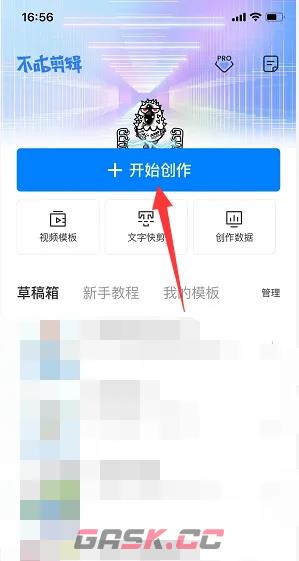
2、进入手机相册上传视频后,在剪辑页面左下角点击编辑
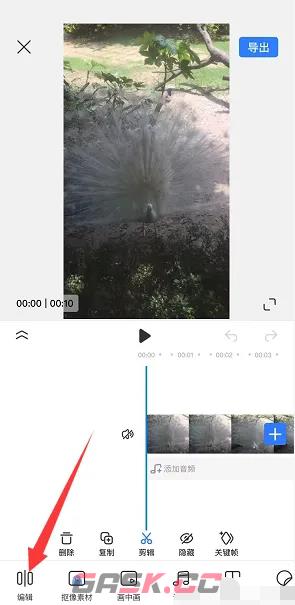
3、然后在编辑页面下方找到滤镜

4、打开滤镜后,选择合适的滤镜,点击右下角小勾确定即可。
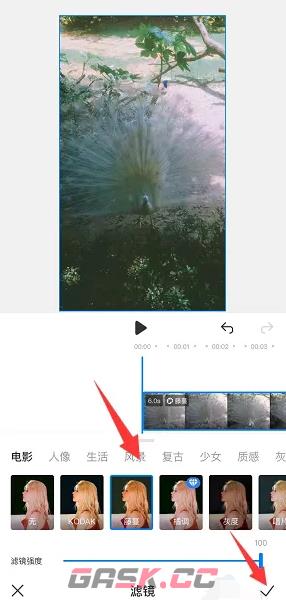
以上就是GASK网友整理带来的不咕剪辑怎么添加滤镜,不咕剪辑添加滤镜方法,更多相关游戏攻略,请关注Gask游戏攻略!


















